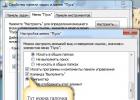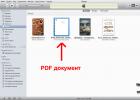Для набора символов с акцентами, необходимых при наборе европейских языков, типографских кавычек, тире и других знаков, отсутствующих в обычной раскладке клавиатуры.
Однако как ставить ударения в русских словах — я до сегодняшнего дня не знал, пока не прочитал замечательную статью «Как ставить ударение » в блоге Словомания . Идея состоит в том, что в таблице символов уникода уже имеются специальные «дополняющие диакритические знаки», которые изменяют идущие перед ними или после них символы. В частности, символ U+0301 ставит нужный штрих над предыдущей буквой.
С помощью этого символа можно легко ставить ударение над любой буквой, даже над «ы́» (и над согласными!:)). К сожалению не во всех шрифтах и программах этот символ выглядит правильно. В частности, в некрасивом поведении замечен шрифт Verdana. Зато программы, которые не умеют его обрабатывать — обычно просто его игнорируют. Это удобно.
В HTML набирать ударения просто. Достаточно набрать ́ после буквы, на которой должен стоять знак ударения. Пользователи Windows могут набирать ударение, нажимая клавишу Alt и набирая код символа на цифровом блоке клавиатуры…
А вот набирать ударение с помощью Compose-последовательностей оказалось непросто.
Дополнение 07.02.2008:
Позднее я нашёл гораздо более простой способ настраивать произвольные Compose-последовательности , рекомендую использовать именно его, а не то, что описано ниже.
В списке стандартных последовательностей дополняющего знака ударения нет.
Выход я нашёл такой:
- взял исходники дополнительных методов ввода для GTK+ ,
- в таблице Compose-последовательностей (файл src/imlatinplus.c) повесил дополняющее ударение на место знака апострофа, который я могу набрать с клавиатуры напрямую, без Compose:
RCS file: /cvsroot/gtk-im-extra/gtk-im-extra/src/imlatinplus.c,v
retrieving revision 1.9
diff -r1.9 imlatinplus.c
325c325
---
> GDK_Multi_key, GDK_apostrophe, GDK_space, 0, 0, 0x0301, /* COMBINING ACUTE ACCENT */ - собрал и установил Latin Plus с дополняющим ударением.

К сожалению, у такого подхода довольно жёсткое ограничение: работает только с приложениями, написанными на GTK+.

Да и со шрифтами ситуация далеко не радужная. Из установленных у меня шрифтов правильно ударение отображается в Arial, Arial Black, Arphica PL Kaiti, Bitstream Charter, Bitstream Vera Sans, Bitstream Vera Serif, Century Schoolbook L, Comic Sans MS, Courier 10 Pitch, DejaVu Sans, DejaVu Serif, Free Avant Garde, Free Bookman L, Free Courier, Free Helvetian, Free Helvetian Condensed, Free Paladin Roman, Free Sans Medium, Free Schoolbook Roman, Free Serif, Free Times Roman, Georgia, Impact, Nimbus Roman No9 L, Nimbus Sans L, Sans, Serif, Teams, Times New Roman (слишком высоко), Trebuchet MS, URW Bookman L (слишком слева), URW Gothic L, URW Palladio.
Неправильно: Andale Mono, Bitstream Vera Sans Mono, Courier New, DejaVu Sans Mono, Free Chancery Italic, Free Mono, Kochi Gothic, Kochi Mincho, Monospace, Nimbus Mono L, Sazanami Mincho, Terminus, Verdana.
Всё это относится, естественно, только к набору ударений средствами уникода. В LaTeX же ударения можно набирать как всегда:

Резюме. Средствами уникода можно набирать ударения в словах, для этого после буквы, на которую падаёт ударение нужно поставить символ U+0301. В HTML он набирается так: ́ . Для прямого набора этого символа с клавиатуры требуются ухищрения. Способ работает не со всеми программами и не со всеми шрифтами. Пользователи LaTeX могут набирать ударение, не прибегая к уникоду, поставив \" перед нужной буквой.
P.S. В списке стандартных Compose-последовательностей отсутствую также такие нужные для набора русского текста знаки как многоточие («…», U+2026) и знак номера («№», U+2116). Похоже, имеет смысл или делать для себя отдельный метод ввода для русского (модифицировав Latin Plus, например), или просить разработчиков Xorg и GTK+ добавлять указанные символы в их обычные таблицы. Есть какие-нибудь другие идеи?
Необходимость поставить ударение над буквой в Word возникает достаточно редко. Поэтому, когда пользователи сталкиваются с этой задачей они чаще всего не знают, как ее решить.
В данном материале мы постараемся заполнить этот пробел в знаниях. Здесь вы сможете узнать три простых способа с помощью которых можно поставить ударение над буквой в текстовом редакторе Word.
Сразу отметим, что статья актуальна не только для Word 2007, 2010, 2013 и 2016, но и для старой Word 2003.
Способ № 1. Вставка ударения при помощи комбинации клавиш ALT+X.
Пожалуй, самый простой поставить ударение над буквой в Ворде - это воспользоваться комбинацией клавиш ALT+X.
Делается это достаточно просто. Для начала убедитесь, что курсор установлен после той буквы, над которой нужно поставить ударение. После этого без пробела введите число «301» и нажмите комбинацию клавиш ALT+X. После этого число «301» исчезнет, а вместо него над последней буквой появится ударение.
При использовании числового кода «301» ударение будет наклоненно вправо. Если вам нужно сделать ударение, наклоненное влево, то используйте числовой код «300». При этом остальное делается точно также. Устанавливаете курсор после буквы, над которой нужно поставить ударение, вводите «300» и нажимаете ALT+X.
Способ № 2. Вставка ударения при помощи зажатой клавиши ALT.
Второй способ установки ударения над буквой заключается в использовании клавиши ALT. Для этого вам нужно установить курсор после той буквы, над которой нужно поставить ударение, после чего зажать клавишу ALT и не отпуская ее ввести число «769» на дополнительной цифровой клавиатуре.

Таким образом можно поставить наклоненное вправо ударение над нужной буквой. Главное во время ввода числового кода «769» не отпускать клавишу ALT, а сам числовой код набирать на дополнительной цифровой клавиатуре (блок клавиш с цифрами, который находится в правой части клавиатуры).
Способ № 3. Вставка ударения при помощи кнопки «Символ».
Последний способ достаточно медленный, поэтому его стоит использовать только в тех случаях, когда первые два по каким-то причинам не подошли. Как и в предыдущих случаях, сначала нужно установить курсор после нужной буквы.
Дальнейшие действия зависят от версии Word. Если вы используете Word 2007, 2010, 2013 или 2016, то вам нужно перейти на вкладку «Вставка», нажать на кнопку «Символ» и выбрать пункт меню «Другие символы».

Если же у вас Word 2003, то вам нужно открыть выпадающее меню «Вставка» и выбрать там пункт «Символ».

После этого откроется окно «Символ». Здесь нужно выбрать набор символов «Объединенные диакр. знаки» и выделить один из вариантов ударения (вправо или влево). После этого выбранный вариант ударения можно поставить над буквой с помощью кнопки «Вставить».

После первого использования выбранный вами вариант ударения появится в быстром доступе в выпадающем меню «Символ». И вы сможете вставлять его, не открывая весь список символов.

Обратите внимание, в списке всех символом можно посмотреть числовой код любого знака.

Используя этот код и комбинацию клавиш ALT+X вы сможете быстро вставлять любые символы в свой документ Word.
Пользователи программы Microsoft Word, во время написания текстов, часто пропускают ударение в важных словах, так как не знают, как его поставить. Или же вместо ударения после слова ставят двойной апостроф. Это является ошибкой. Знак ударения отличается от других символов и может быть воспринят неправильно. Чтобы поставить знак ударения над буквой в программе Word 2003, 2007, 2010 или 2013, стоит ознакомиться со следующими рекомендациями.
Ставим знак ударения в Word 2003
Чтобы поставить знак ударения в Word 2003, стоит выполнить следующие действия:
- Открываем документ и пишем слово. Ставим курсор после той буквы, над которой нужно поставить ударение.
- Далее выбираем «Вставка», «Символ».

- В новом окне ищем символ с кодом 0301. Выделяем его и жмём «Вставить».

Ставим знак ударения в Word 2007
- Открываем документ и печатаем слово. Ставим курсор после буквы, над которой нужно поставить ударение.

- Выбираем «Вставка», «Символ». В открывшемся окне выбираем набор «Объединённые диакр. знаки для символов».

- Ищем знак ударения. Как и в предыдущей версии ворда, он находится под кодом 0301. Ударение на правую сторону числится под кодом 0300.

- Жмём «Вставить».

Ставим знак ударения в Word 2010 - 2013
Версии Word 2010 – 2013 очень похожи. Разработчики внесли минимум изменений, поэтому данный метод будет описан для обеих версий программ.
- Открываем документ. Пишем слово. Ставим курсор после буквы для ударения.

- Выбираем «Вставка», «Символ».

- Выбираем «Объединённые диакр. знаки» и ищем ударение.

В русском языке существует группа слов, которые имеют одинаковое написание, но меняют свой смысл в зависимости от места постановки ударения. Их называют омографами. Несмотря на то, что окружающий текст чаще всего служит подсказкой для выбора правильного значения омографа и соответствующей постановки ударения в нем, тем не менее будет лучше если сам автор текста заранее позаботится о своих читателях и укажет ударную гласную в слове. Рассмотрим как это сделать в текстовом редакторе Word.
Существуют два основных способа для постановки ударения над буквой в Ворде.
- Установите курсор за гласной буквой в слове над которой необходимо поставить ударение. В главном меню редактора перейдите в раздел «Вставка», в котором найдите группу «Символы» и нажмите кнопку «Символ». В появившемся окне сделайте щелчок левой кнопкой мышки на строке «Другие символы…».
В открывшемся окне выбора символов в поле «Набор:» выберите из списка пункт «объединенные диакр. знаки».
Привычному нам ударению, направленному с верхнего правого угла в нижний левый будет соответствовать код знака 0301. Знак с кодом 0300 будет представлять собой ударение, направленное в обратную сторону.
Выберите подходящий знак и нажмите кнопку «Вставить». В результате данного действия над буквой за которой установлен курсор появится знак ударения.
После этого окно с наборами символов можно закрыть. - Второй способ установки ударения над буквой в слове в Ворде является разновидностью первого способа и подсказку о его использовании содержит окно с наборами специальных символов. В нем указано, что данный символ может быть установлен комбинацией нажатия клавиш, состоящей из набора кода символа и последующего нажатия сочетания Alt
+X
.

На практике это выглядит следующим образом. За ударной гласной напишите код символа ударения: 0300 или 0301 .
Похожие статьи